
A Facebook ideiglenes profilkép funkciójával már nem kell emlékeznie arra, hogy ünnepnap vagy megtartás után vissza kell állítania a profilképét - ezt automatikusan megteszik helyetted.
Miért érdemes ideiglenes profilképet beállítani?
Évek óta emberek milliói használják Facebook (és más közösségi média profil) képeiket politikai tiltakozás eszközeként (például azok, amelyek támogatják a házasság egyenlőségét az Egyesült Államokban), szolidaritást a csoportokkal (például a párizsi áldozatokkal). terrortámadás 2015-ben), és különben felhívni a figyelmet kultúrájuk okaira, emberekre és ünnepekre.
Eredetileg manuálisan kellett megváltoztatnia a profilképét ilyen célokra - vagy feltöltenie saját fényképét, vagy létrehozni / engedélyezni egy Facebook alkalmazást -, majd manuálisan visszaállítani a profilképét. Ez azt jelentette, hogy ha elfelejtette megváltoztatni a Szent-Patrick-nap profilképét, a következő hálaadás alkalmával egy zölden elkápráztatott fotót bámulhat.
Az ideiglenes profilkép funkcióval azonban könnyen visszaállíthatja profilját egy órán belül (a rövid végén) évekre (a hosszú végén) - szóval emlékezni kell arra, hogy a profilképét egy megfigyelési vagy ünnepi időszak után váltja a múlt.
Vessünk egy pillantást arra, hogyan állítsunk be mind egy ideiglenes profilképet, mind pedig a még újabb funkciót, az ideiglenes profil képkereteket.
Ideiglenes profilkép beállítása
Ideiglenes profilkép beállításához jelentkezzen be Facebook-fiókjába, és keresse meg a „Profil szerkesztése” linket a bal oldali navigációs oszlop tetejénél.
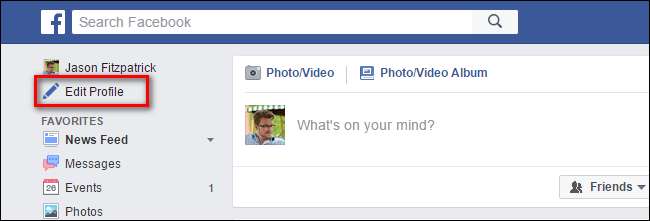
A profilszerkesztő oldalon kattintson a profilképére annak megváltoztatásához - amikor az egérrel a kép fölé viszi az egeret, megjelenik a „Profilkép frissítése” jelző, amint az alább látható.
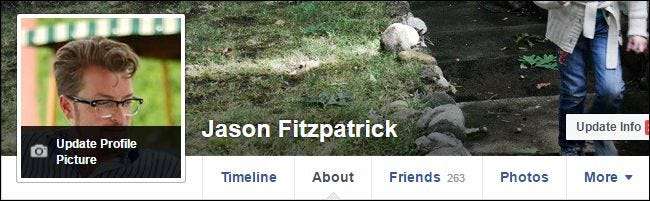
Itt tetszőleges számú kép közül választhat, akárcsak a szokásos profilváltás: feltölthet egy új fényképet, képet készíthet a webkamerájával, vagy használhat egy korábban feltöltött fotót.
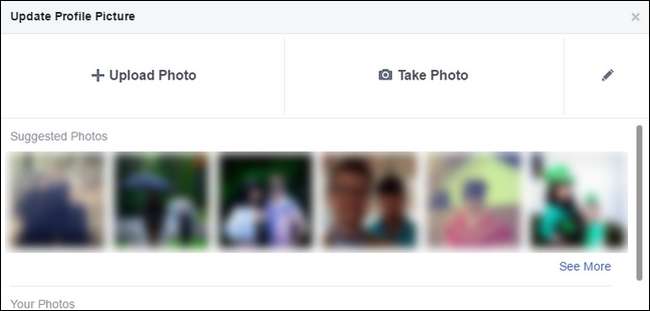
Új fotót fogunk feltölteni, mert annyira felpörgött minket a Halloween, hogy arcba rúghatunk. Ismerje meg Jacket - teljesen a 2014-es Halloween jelmezünket - Skellington. A profilkép forrásától (vagy a halloween iránti izgalom szintjétől) függetlenül kattintson a bal alsó sarokban található „Ideiglenes” gombra.
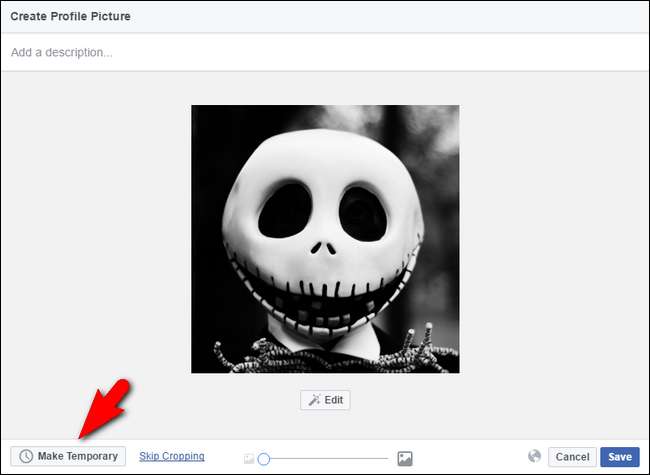
Az eredményül kapott legördülő menüben választhatja az 1 óra, 1 nap, 1 hét és „Egyéni” lépéseket. Kattintson a „Soha” gombra is, ha az újrakezdés nélkül egyszerűen vissza szeretne lépni az ideiglenes módból.
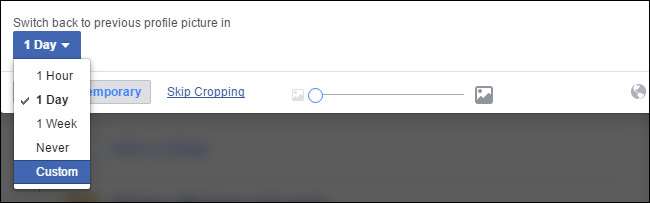
Választhat az egyik előre beállított érték közül, vagy beállíthat egy egyedi dátumot. Az egyéni dátum lehetővé teszi, hogy beállítson tetszőleges dátumot az aktuális pillanat és a 2299.12.31., 23:59 között. Miért pont akkor? Semmi ötlet, de megpróbáltunk beállítani egy „ideiglenes” profilt, amely a 9999-es évben lejár, hibát kaptunk, majd visszaléptettük a dátumot, amíg meg nem találtuk a legtávolabbi dátumot, amelyet megengedett. Emlékezzen a szelíd olvasókra, mindarra, amit teszünk, teszünk értetek.
Mivel ez a bizonyos profilkép nagyon Halloween-központú, állítsuk be a lejárat dátumát november elsejére. Kattintson a „Beállítás” gombra a dátum és az idő megerősítéséhez, majd a fő profilképen kattintson a „Mentés” gombra, és kész.
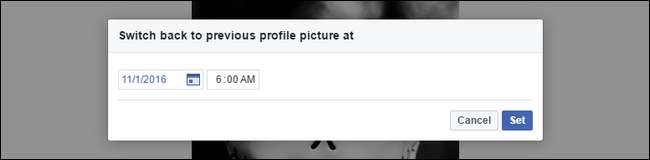
Halloween másnapján Jack Skellington profilképünk a korábbi profilképünkre áll vissza, mindenféle beavatkozás nélkül, nevünkben.
Ideiglenes profil képkeret beállítása
A profilkép rendszer ideiglenes képváltoztatások támogatására történő frissítése mellett a Facebook rendelkezik egy „keretek” funkcióval is, ahol hozzáadhat egy keretfedvényt a profilképéhez, hogy társadalmi célok, szervezetek, sportcsapatok vagy más témák támogatását mutassa.
A keretrendszerhez való hozzáféréshez jelentkezzen be Facebook-fiókjába, és keresse meg a címet ez a Profil képkeretek link . Eleinte a funkció kissé unalmasnak tűnhet, de ez azért van, mert alapértelmezés szerint az „Általános” kategóriába tartozik, amely csak néhány általános kerettel rendelkezik. Kattintson a profilképének jobb felső sarka közelében található legördülő menüre a kategória módosításához. Ott talál olyan lehetőségeket, mint a különféle sportszervezetek és szakosztályok, a „játék”, az „okok” és a „filmek”.

Válassza ki a használni kívánt keretet. Az alábbiakban látható példánk a A Parkinson-világ koalíciója konferencia Portlandben. (Félretéve jó lenne, ha minden egyes ikonhoz lenne egy kis összefoglaló mező, így mondjuk nem hibáztatná ezt a keretet egy portlandi turisztikai kampányhoz.) Miután kiválasztotta a keretet, kattintson a „1 hét” legördülő menü annak beállításához, hogy mennyi ideig tartsa a keretet a helyén, csakúgy, mint az előző szakaszban szereplő ideiglenes profilkép esetében.
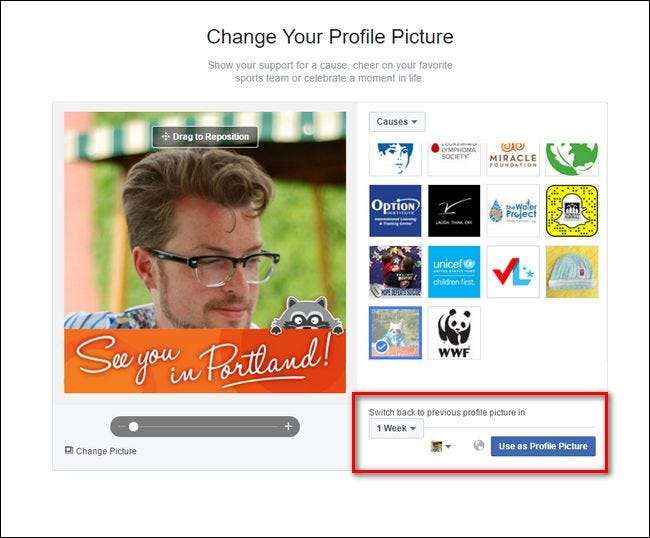
Csakúgy, mint a teljes profilkép megváltoztatása esetén, a keret is a megadott dátummal lejár, és a profilképed visszaáll korábbi állapotába.
Csak egy kis módosítással Ön is beállíthat ideiglenes profilképeket, amelyek egy időre megosztják véleményét, szenvedélyeit és sérelmeit, mielőtt visszaállítaná profiljának korábbi állapotát.







